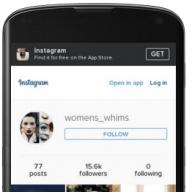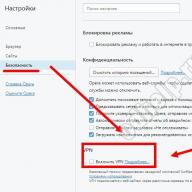Carta. Pregunta difícil para el sitio del administrador del sitio y por favor responda lenguaje simple para que sea comprensible para el usuario medio.
Como revisar disco duro para el rendimiento, y lo más importante, ¿es posible eliminar sectores defectuosos del disco duro o, como se les llama, bloques defectuosos, que, como se vio después, son de varios tipos:
- físicos (desmoronamiento de la capa magnética de placas de trabajo, chips, etc.),
- lógicos (errores lógicos de sector), bloques defectuosos lógicos, también se pueden atribuir problemas de software, es decir, soft-bads (errores del sistema de archivos).
Antes de escribirte, he estado investigando este tema durante bastante tiempo y me di cuenta de que usuario ordinario se conoce información superficial e inexacta, a saber: muchas personas piensan que todos los sectores defectuosos o bloques defectuosos se eliminan mediante el formateo regular, pero esto no es así. Resulta que es imposible eliminar los males físicos y los lógicos solo con la ayuda de programas especiales y solo los bloques defectuosos de software o los errores blandos (errores del sistema de archivos) se pueden eliminar con las herramientas habituales de Windows, por ejemplo, usando o formateo normal. ¿Por qué soy todo esto?
Recientemente, tuve que ir a un centro de servicio por el extraño comportamiento de mi computadora. En primer lugar, se observaron bloqueos periódicos que duraron varios segundos y, a veces, tuve que reiniciar la computadora para siempre. Botón de reinicio. Ocasionalmente, se escuchaban clics y crujidos extraños en el disco duro. Se encontraron carpetas extrañas sin nombres en el sistema. El simple proceso de copiar un archivo de una partición del disco duro a otra tomó mucho tiempo. Además, el sistema operativo a menudo revisaba el disco duro en busca de errores cuando la computadora estaba encendida, y la última vez que emitió BOOTMGR no aparece en una pantalla negra, error dado restaurado con disco de instalación siete, pero un día después, al arrancar, la computadora mostró solo una pantalla negra, pensé que ya era suficiente y me comuniqué con el centro de servicio.
A centro de servicio un técnico revisó mi disco duro programa gratis HDDScan.
Desafortunadamente, el maestro no explicó nada al verificar, me mostró solo después de verificar la presencia de 12 bloques defectuosos (inglés sector defectuoso, bloque defectuoso, sectores dañados) marcado en azul por el programa. Otros 90 sectores estaban marcados en rojo, no eran bloques malos todavía, pero su tiempo de respuesta no era bueno, más de 500 ms.
El asistente también me mostró el S.M.A.R.T de mi disco duro y lo reconoció como no muy bueno, ya que el parámetro más importante es Recuento de sectores reasignados, que indica el número de sectores reasignados (cuando el disco detecta un error de lectura/escritura, el sector es marcado como “remapeado”, y los datos del sector dañado o, en otras palabras, el bloque físico defectuoso se transfiere al área de repuesto) es casi crítico, es responsable de los defectos físicos del disco duro que no se pueden reparar.
Otro parámetro, Current Pending Errors Count, que es responsable de la cantidad de sectores que son difíciles de leer y es muy diferente a la lectura de un sector normal, también se marcó en amarillo, lo que indicaba su mal estado. El consejo del experto fue este: transfiera todos los datos importantes del disco duro y "trátelos" en este programa HDDScan, pero dado que hay muchos bloques defectuosos, lo más probable es que no sea posible arreglarlos todos y lo hará. ya no será posible instalar el sistema operativo en él, en consecuencia, debe usar este disco duro como un almacenamiento de archivos o, como se suele decir, una papelera de archivos, solo de esta manera, vivirá por un tiempo más.

Escuché al maestro y dejé el disco duro en servicio para el "tratamiento" hasta la noche, y por la noche se me mostró el resultado.
Ni un solo sector defectuoso (bloque defectuoso), pero había 12. La cantidad de sectores con un tiempo de respuesta de más de 500 ms se ha reducido (era 90, pero se convirtió en 23),

uno de los indicadores S.M.A.R.T críticos - 197 Recuento de errores pendientes actuales-responsable, como dije, de la cantidad de sectores, cuya lectura es difícil, se ha vuelto normal, el parámetro 198 Recuento de errores no corregibles- el número de errores no corregidos al acceder al sector también se volvió dentro del rango normal, pero el indicador de Conteo de sectores reasignados más importante, según él, no cambió y permaneció insatisfactorio, por lo que la conclusión es esta: el sistema operativo no se puede instalar en este disco duro.

Y tengo una pregunta para ti, explícala detalladamente, cómo comprobar el disco duro sobre la aptitud por mi cuenta, cómo determinar cuánto tengo malos sectores¿y qué son? Cómo usar programas como HDDScan y, lo que es más importante, cómo deshacerse de los bloques defectuosos con él. ¿Qué hace exactamente el programa con el disco duro, deshaciéndolo de los bloques defectuosos, y durante cuánto tiempo ayudará ese tratamiento del disco duro? ¿Todavía es posible instalar un sistema operativo en este disco duro o no? Y la última pregunta, el parámetro irrecuperable S.M.A.R.T - Recuento de Sectores Reasignados todavía se puede corregir y si los defectos físicos son realmente irrecuperables, en muchos foros en Internet dicen que hay utilidades patentadas de fabricantes de discos duros que pueden realizar bajo formateo de nivel en casa. Alejandro Anatolievich. Tomsk.
Cómo comprobar el disco duro
Amigos, dicen brevedad - hermana de talento, una de mis amigas, después de leer esta pregunta, la respondió así:- “No se puede arreglar un rasguño con nada, pero un mal suave se trata con cero”.
El tema no es simple, pero relevante, el artículo es largo, pero traté de hacerlo comprensible para un usuario simple. Para facilitar la comprensión de todo, sugiero que durante el artículo, verifique paso a paso el disco duro MAXTOR STM3250310AS instalado en la computadora que trajo a nuestro servicio para reparar con el programa gratuito HDDScan. El sistema operativo instalado en el disco duro se congela de vez en cuando, se niega a arrancar, da varios errores o simplemente una pantalla negra. El disco duro cruje y hace clic (a continuación explicaré por qué). Reinstalar Windows No ayudó el caso y los dueños de la computadora no saben qué hacer.
Asi que cómo comprobar el estado del disco duro? Esto se puede hacer mediante varias pruebas en el programa HDDScan, primero verificamos los indicadores S.M.A.R.T. este disco duro, luego probaremos la superficie del disco duro, encontraremos no menos de 63 sectores defectuosos y nuestro programa los reparará a todos, otra pregunta es por cuánto tiempo (sigue leyendo).
- Pero primero, información muy breve sobre cómo se organiza un disco duro, sin embargo, si no se hace esta digresión, simplemente no comprenderá el principio de funcionamiento del programa HDDScan y otros programas similares, y aún más no comprenderá qué es S.M.A.R.T. , así como sectores defectuosos (bloques defectuosos) y por qué algunos de ellos no se pueden arreglar.
El disco duro está hecho de placas de aluminio o vidrio recubiertas con una capa de material ferromagnético. Un disco duro es principalmente un dispositivo que funciona según el principio de grabación magnética. Los cabezales magnéticos que leen, escriben o borran información de un disco duro se ciernen sobre su superficie a una altura de 10 a 12 nm y nunca tocan la superficie disco magnetico que se daña fácilmente.
- En la etapa final de la producción de discos duros, formato de bajo nivel, es decir, las pistas se aplican a las placas de trabajo del disco duro, cada pista se divide en sectores. Además, se aplican marcas servo magnéticas especiales a la superficie magnética del disco duro, son necesarias para golpear con precisión el cabezal magnético del disco duro en las pistas del disco duro. Unidad mínima La información en el disco duro es un sector, la cantidad disponible para el usuario es de 512 bytes de datos. El formateo de bajo nivel en la vida útil de un disco duro ocurre solo una vez, amigos, y solo en un equipo de fábrica especial y muy costoso, llamado Servowriter. La información escrita con este formato nunca se sobrescribirá. En cualquier servicio, amigos, no se puede hacer dicho formateo. Por lo tanto, mi respuesta a la pregunta es ¿es posible realizar un formateo de bajo nivel utilizando sistema operativo, la respuesta será - no, no puedes. El formateo de bajo nivel solo se puede hacer en la fábrica, incluso destruye pistas, sectores y servos magnéticos. Por ejemplo, en el programa, Victoria sobrescribe toda la información del disco duro llenando todos los sectores con ceros, esto no se puede llamar formateo de bajo nivel, pero tampoco se puede llamar formateo, es algo intermedio. Después del modo de escritura, todos los sectores del disco duro se llenan con ceros y no contienen errores, y se pueden formatear en el sistema de archivos usando las herramientas de Windows.
- En la fábrica, solo se escribe información de servicio en los sectores ( servo-información servo-servicio, por ejemplo, la dirección física del sector y el marcador de dirección que determina el comienzo del sector), esta información se puede llamar marcado, es necesaria para el funcionamiento normal del disco duro, esta es información sobre el número de pistas y sectores, lo cual es necesario para que las cabezas golpeen correctamente estas pistas y sectores al leer la información grabada en ellos.
Después de comprar el disco duro, los datos del usuario también se escribirán en esta área más tarde (por ejemplo, el primer sector del disco duro contendrá el principal registro de arranque MBR), pero los datos del usuario se pueden escribir y borrar, a diferencia de la información de servicio, que tiene una magnetización mucho mayor, razón por la cual los cabezales de lectura y escritura de la unidad no puedo frotarlo.
Toda la información de servicio sobre los números de pista y sector se almacenará en una tabla especial ubicada en un área de servicio cerrada e inaccesible para las herramientas del sistema operativo y del BIOS, que es un minisistema operativo que, junto con el firmware, controlan el funcionamiento del disco duro. A veces hacen la pregunta: ¿A veces necesito actualizar el firmware del disco duro? La respuesta es no, los discos duros modernos no necesitan actualizarse. Esta SA también almacenará el pasaporte del disco, los valores de atributos SMART, así como una tabla de defectos con información sobre sectores defectuosos irrecuperables o reasignados (bloques defectuosos).
Entonces llegamos con usted a los sectores defectuosos físicos, lógicos y de software.
![]()
El hecho es amigos, si el sistema operativo tiene problemas para leer datos de cualquier sector, entonces el controlador del disco duro hace varios intentos adicionales para leer los datos, si tampoco tienen éxito, este sector se reconoce como una falla, luego la información se escribe en el sector normal, ubicado en la pista de respaldo, y el sector problemático se reconoce como una falla y se retira de la circulación, esto se denomina (Remapeo, en la gente común reasignar).
- Amigos, si reasignar o no lo decide solo el controlador del disco duro durante la operación, y no ningún programa para trabajar con el disco duro (Victoria, MHDD). Estos programas solo pueden insinuar con sus pruebas (por ejemplo, Advanced REMAP en el programa Victoria, un algoritmo mejorado para ocultar bloques defectuosos) al controlador del disco duro que es necesario realizar un REMAP.
El hecho de que un sector sea reconocido como defectuoso se ingresa en la tabla de defectos con información sobre sectores defectuosos irrecuperables o reasignados ubicados en el área de servicio.
Por cierto, hay dos tablas de defectos, una lista P inicial (lista primaria) se crea después de las pruebas finales de fábrica, cualquier disco duro amigo ya tiene varios bloques defectuosos reasignados cuando sale de fábrica. Bueno, la creciente tabla de defectos de la lista G (lista cultivada) se completa a medida que usamos el disco duro.
¿Qué son los sectores defectuosos y cómo solucionarlos?
- Sectores defectuosos físicos son defectos mecánicos en el revestimiento magnético de la superficie del disco duro (desmoronamiento de la capa magnética de placas de trabajo, chips, etc.). Es decir, la estructura del sector en sí es físicamente defectuosa, un bloque tan malo sin duda está sujeto a reasignación como un sector normal desde la pista de respaldo. Muy a menudo esto sucede debido a un impacto causado, por ejemplo, por la caída de un disco duro al piso, daños mecánicos en el revestimiento magnético del disco duro, daños en las cabezas magnéticas, lo mismo puede ocurrir debido a un sobrecalentamiento. La vibración del disco duro también es peligrosa si no se fija de forma segura. Una habitación polvorienta, fumar, a pesar del filtro instalado en el disco duro, también juega un papel muy importante en la formación de bloques defectuosos, el alquitrán de tabaco y el polvo se adhieren a la superficie del disco duro e interfieren con la lectura de información.
- Bloques físicos defectuosos imposibles arréglelo sin formatear, solo puede reasignar sectores libres de pistas de respaldo, naturalmente, debido a esto, el rendimiento disminuirá un poco, ya que la cabeza magnética del disco duro tendrá que hacer muchos movimientos adicionales, buscando información sobre los sectores reasignados de las pistas de respaldo.
¿Por qué cruje el disco duro? y hace clic a veces cuando se trabaja
Cuando el sistema operativo encuentra un sector defectuoso, el controlador del disco duro hace varios intentos para leer la información del mismo, mientras que el posicionador del cabezal del disco duro puede emitir clics y crujidos.
La siguiente razón también puede ser la causa de los clics y crujidos del disco duro. Al reasignar un sector defectuoso a uno normal desde una pista de respaldo (que no siempre está cerca), la cabeza magnética naturalmente tiene que cambiar de dirección, como dice mucha gente, saltar de un lado a otro.
La tercera razón, como dije anteriormente, en la fabricación de un disco duro, se realiza un marcado especial de la superficie magnética de los discos duros con marcas de servo especiales, estas marcas de servo sirven para el posicionamiento preciso de la cabeza magnética en las pistas del disco duro, es con la ayuda de las marcas de servo que la cabeza magnética del disco duro se mueve correctamente. A veces, las etiquetas de servo se destruyen por las mismas razones por las que se forman bloques físicos defectuosos y el cabezal magnético no puede tomar y mantener la posición que necesita, mientras que se escuchan clics y crujidos en el disco duro.
- Bloques lógicos defectuosos(errores de lógica de sector), a su vez se divide en corregible e incorregible. En ese caso el bloque lógico erróneo no se puede arreglar? Como dije anteriormente, cada sector, además de la información del usuario, también contiene información del servicio (información del servo, por ejemplo, la dirección física del sector y el marcador de dirección que determina el comienzo del sector), en lenguaje sencillo marcado, con la ayuda de la cual el cabezal magnético del disco duro llega a las pistas deseadas de los sectores, dicho marcado se aplica mediante formato de bajo nivel en la fábrica durante la fabricación del disco duro. Esta informacion es casi imposible eliminarlo ya que está altamente magnetizado, pero bajo ciertas circunstancias, similares a las causas de la aparición de bloques físicos defectuosos (choque, vibración, juego de rodamientos, etc.), esta información se viola y puede ser restaurado solamente en la fábrica. Sí, existen utilidades propietarias especiales que sobrescriben la información del servicio, pero debido a la complejidad de su aplicación, este problema es difícil incluso para especialistas limitados y no lo consideraremos.
- Bloques lógicos defectuososque se puede corregir. Al escribir en el sector de información del usuario, se registra adicionalmente una parte de la información del servicio, la llamada suma de verificación del sector ECC (Código de corrección de errores), código dado le permite recuperar datos si se leyeron con un error. Pero a veces este código no está escrito y, en consecuencia, la suma de los datos del usuario en el sector no coincide con la suma de verificación de ECC. Uno de ejemplos simples por qué sucede esto, puede causar un apagado repentino de la computadora debido a fallas de energía, debido a esto, la información se escribió en el sector del disco duro, pero no hubo una suma de verificación. La próxima vez que el sistema operativo acceda a este sector e intente leer datos de él, pero no coincidirán con la suma de verificación de ECC, se intentará leer los datos una y otra vez sin éxito (aquí se congela y se bloquea mal). .
- Bloques defectuosos de software(Los errores del sistema de archivos, por ejemplo, un sector marcado incorrectamente que pertenece a dos archivos) se pueden eliminar mediante el sistema operativo, de manera más confiable, mediante el formateo regular.
Dirá que todo esto es bueno y comprensible, pero ¿cómo deshacerse de los bloques defectuosos? ¿Puede transferir datos del disco duro y formatearlo en el instalador del sistema operativo?
Al formatear por todos los medios disponibles para el sistema operativo, se hará el mismo intento de leer la información del sector defectuoso, luego compararlos con la suma de verificación ECC, pero no coincide, lo que significa que la información incorrecta no se sobrescribirá y el el sector defectuoso seguirá siendo defectuoso incluso después de formatear. entonces resulta que se necesita un programa especial, por ejemplo, MHDD o HDDScan, que no leerá nada, sino que simplemente lo sobrescribirá a la fuerza, generalmente llena el sector defectuoso con ceros, pero luego leerá lo que se escribió y comparará suma de control, tras lo cual el sector volverá a funcionar.
Por ejemplo, el programa HDDScan tiene la función de borrado: prueba en modo de grabación lineal (borrado de datos sector por sector), cuidadosamente todos sus datos serán eliminados. Desafortunadamente, nada funcionará sin borrar los datos, por lo tanto, antes de esta prueba, deben transferirse a otro medio de almacenamiento.

Y lo mejor es quitar por completo su disco duro y conectarlo a otra computadora que tenga el programa HDDScan, luego ejecute la prueba de borrado y verifique todo su disco duro. No puedes disparar nada, escribe discos de arranque con programas MHDD o Victoria, arranque desde ellos y ejecute estos programas con la función de reasignación avanzada, pero esto lo haremos en otros artículos.
Ahora amigos, vayan directamente a trabajar con el programa HDDScan, con la ayuda de este programa, veremos la imagen completa de lo que está sucediendo con nuestro disco duro, es decir, descubriremos el S.M.A.R.T de nuestro disco duro y lo descifraremos, lo también establecerá la cantidad de sectores defectuosos y, por supuesto, intentaremos solucionarlos.
Leer más artículo
¡Buen humor para todos! Amigos, en esta publicación consideraremos una forma muy simple y primitiva de cómo comprobar el disco duro para el rendimiento y los errores con Windows 7, 8 y 10.
Este método es muy adecuado para principiantes, así como para identificar sectores defectuosos de un disco duro en la etapa temprana de su aparición. Además, en este escenario, solo necesita presionar un par de botones.

Y en la ventana que se abre, haga clic derecho en disco duro. luego en Menú de contexto seleccione la sección "Propiedades":

Y luego siga el camino "Service-Check":

A veces, el sistema operativo puede mostrar un mensaje que indica que, dicen, no se requiere verificación. No le prestamos atención a esto y hacemos clic con confianza en el elemento "Comprobar disco":

Cuando uso de Windows 10, el proceso de escaneo del disco comenzará automáticamente, luego de lo cual se mostrará el veredicto: hay errores o no:

Si hace clic en el elemento "Mostrar detalles", se abrirá el registro de eventos del sistema, en el que puede familiarizarse con todos los detalles de este proceso:

Cuando se usa en su ventanas 7 u 8, la sección de servicio "Comprobar" será ligeramente diferente a la que se muestra en el artículo. Pero esto no cambia la esencia, solo necesitas marcar los dos elementos existentes y listo.
Asimismo, en estas versiones del sistema operativo, al marcar con la letra C, será necesario reiniciar el sistema, ya que se desplegará un mensaje que este momento el disco está ocupado y los diagnósticos no se ejecutarán.
Eso es todo, amigos, ahora saben exactamente cómo verificar el estado y los errores del disco duro con Windows 7, 8 y 10. Y ya consideraremos un método más avanzado. Y al final, como siempre, puedes ver un video de miedo.
El disco duro es un componente de hardware extremadamente importante de una PC. Por lo tanto, es posible que el usuario deba resolver problemas relacionados con la prueba del disco duro en busca de errores, así como corregirlos. ¿Qué herramientas se pueden utilizar para esto? ¿Cuáles son los errores más comunes en el funcionamiento de un disco duro?
¿Cuáles son los problemas con el disco duro?
Antes de considerar cómo probar un disco duro, veamos cuál podría ser el motivo para realizar la prueba adecuada. ¿Qué problemas pueden surgir en su trabajo?
Para usar la utilidad en cuestión, debe ir a la sección "Computadora", luego hacer clic derecho en el ícono del disco duro. Puede haber varios de ellos, en cuyo caso tiene sentido comprobar cada uno de ellos. Después de hacer clic derecho en el icono del disco duro en el menú que se abre, seleccione la opción "Propiedades". En la ventana que aparece, vaya a la pestaña "Servicio". Luego haga clic en el botón "Realizar verificación" y siga las instrucciones.
En algunos Versiones de Windows la utilidad en cuestión no está configurada para probar unidades lógicas que alojan archivos del sistema sistema operativo Pero en este caso, el programa "Comprobar disco" ofrece una opción: iniciar la prueba del disco duro durante el arranque posterior del sistema operativo. Puede seleccionarlo e inmediatamente reiniciar Windows: durante el proceso de inicio, el propio sistema debe pedir permiso al usuario para verificar el disco en el que se encuentran los archivos del sistema.
Así que ahora sabemos cómo probar un disco duro con el popular integrado herramienta de ventanas — Programas Chkdsk. Esta decisión le permite corregir de manera efectiva los errores del sistema de archivos. Pero, ¿y si la supuesta falla del disco duro está asociada con la aparición de sectores defectuosos en él? ¿Cómo probar el disco duro de una computadora portátil o de escritorio para detectar daños apropiados?
Para estos fines, se puede utilizar la más amplia gama de soluciones. Algunos de los programas más populares incluyen:
- Diagnóstico de salvavidas de datos.
- Escaneo de disco duro.
- Control de discos duros Ashampoo.
- unidad de disco duro victoria.
- AIDA64 (anteriormente Everest).
- MHDD.
Estudiemos sus características.
Pruebas de disco duro: Data Lifequard Diagnostic
Este programa fue desarrollado por la marca Western Digital, que es uno de los fabricantes más famosos del mundo. unidades de disco duro. ¿Cómo probar el disco duro en busca de errores usando este software?

El programa correspondiente funciona en varios modos. El más informativo desde el punto de vista de mostrar información sobre errores en el disco es el modo de prueba extendida. En particular, se puede encontrar en la superficie de los discos duros. malos sectores. Si se detectan, el programa solicitará al usuario que utilice un algoritmo mediante el cual los sectores defectuosos serán excluidos de los utilizados por el disco duro para escribir y leer archivos.
Prueba de disco duro: Escaneo de HDD
Otra solución popular para verificar unidades es: programa de disco duro escanear. Cómo probar el disco duro de una computadora portátil o computadora de escritorio con su ayuda?

La aplicación en cuestión también contiene varias pruebas. Entre los que nos pueden ser de utilidad está el de Pruebas de Superficie. Al igual que la solución anterior, le permite analizar la superficie de los platos del disco en busca de sectores defectuosos. Cabe destacar que el programa en cuestión te permite detectar no solo los sectores defectuosos, sino también aquellos que tienen problemas de lectura y escritura. Por lo tanto, HDD Scan puede revelar áreas en la superficie de los discos duros, donde la velocidad de lectura puede ser decenas de veces inferior a los valores normales. En la práctica, esto puede significar, como en el caso de los sectores defectuosos, que es deseable excluir las secciones correspondientes de las que usa el disco duro para escribir archivos.
Pruebas de disco: Ashampoo
Otro programa popular es Ashampoo HDD Control.¿Cómo puedo probar mi disco duro en busca de errores con él?
Cabe señalar que la solicitud en cuestión contiene suficiente un gran número de herramientas para verificar el disco duro, así como para trabajar con problemas de disco detectados. De estos, puede usar, por ejemplo, la opción para probar la superficie de las placas del dispositivo - Superficie de prueba.

Con base en los resultados del correspondiente, muestra sectores que tienen altas tasas de lectura, así como sectores malos.
unidad de disco duro victoria
La siguiente solución popular para verificar discos duros es Victoria HDD. Se puede notar que este programa le permite probar un disco duro en Windows 7 (8 o cualquier otro) y verificar el disco duro a través de la línea de comandos de DOS.

Esta característica aumenta la versatilidad de la solución considerada. Además, el software correspondiente tiene muy buena funcionalidad.
Entonces, el programa le permite probar el disco duro en malos sectores, reasignar su uso, clasificar las áreas de la superficie del disco duro en diferentes categorías según la velocidad de lectura de los archivos.
Si se utiliza la versión gráfica en inglés del programa en cuestión, debe ejecutarlo y luego ir a la pestaña Pruebas. Contiene pruebas en la superficie de los platos del disco duro. Si es necesario, puede configurar las acciones del programa cuando se detectan sectores defectuosos:
- ignorar el problema (con su posterior reflejo en los resultados de la prueba);
- reasignación de sector;
- eliminación de sectores;
- recuperación de áreas dañadas del disco.
Si es necesario, puede usar cada uno de los modos especificados del programa a la vez.
Pruebas de disco duro: programa AIDA64
Muchos usuarios están interesados en la cuestión de cómo probar un disco duro.Las versiones anteriores del software correspondiente ahora están disponibles en varios portales en Internet. El hecho es que en las últimas modificaciones el programa se llama de otra manera, su nombre suena como AIDA64.

Cabe resaltar que tipo dado El software es una de las soluciones más funcionales en términos de pruebas de rendimiento de hardware. Entonces, por ejemplo, usando el programa en cuestión, puede probar velocidad dura disco, y más. También se puede utilizar para medir el rendimiento. memoria de acceso aleatorio, procesador, unidades flash.
La funcionalidad del programa incluye varias pruebas de estrés que implican verificar en el modo carga máxima El tipo apropiado de pruebas también se puede llevar a cabo en el disco duro de la computadora.
Verifique el disco en busca de errores: programa MHDD
Según los expertos en TI, el programa MHDD es una de las soluciones más funcionales para verificar los discos duros en busca de errores. Teniendo en cuenta con qué programa probar el disco duro, los expertos pueden optar por la solución MHDD, porque:
- incluye una prueba cualitativa de la superficie de los platos del disco duro;
- se puede iniciar en un formato de arranque, por ejemplo, desde una unidad flash, lo que le permite probar el disco duro antes de instalar cualquier sistema operativo en él;
- el programa incluye una gran cantidad de pruebas útiles, así como herramientas de reparación de discos;
- software relacionado de forma gratuita.

Por supuesto, la solución en cuestión también puede funcionar desde el sistema operativo. La forma específica en que es mejor usarlo depende de la naturaleza del problema del disco que ha surgido, de la configuración del hardware en una PC en particular, de las especificaciones del sistema operativo utilizado, si está preinstalado en la computadora .
Programa MHDD: probando el disco
Considere una serie de matices prácticos del uso del programa popular correspondiente. Acordemos que el usuario necesita usar la versión de arranque de este software. Para hacer esto, debe crear un dispositivo con el que se inicie el programa, por ejemplo, una unidad flash USB o un CD.
Una vez que el dispositivo esté listo, debe configurar el arranque desde él en el BIOS. Por cierto, muchos usuarios también se preguntan cómo probar un disco duro a través del BIOS. Los fabricantes de computadoras pueden implementar las opciones necesarias en las interfaces de software apropiadas para probar el rendimiento de los discos duros.
Al trabajar con el programa MHDD, se debe tener en cuenta un matiz: la solución en cuestión no funciona con discos duros que están conectados a la computadora en modo Esclavo. Si este es el caso, los discos deben volver a conectarse y solo después de eso deben probarse.
Después de iniciar el programa instalado en una unidad flash o CD de arranque, debe seleccionar una unidad específica que se probará. Después de entrar en línea de comando el comando ESCANEAR, que inicia una verificación de medios. Si no necesita configurar ningún parámetro de escaneo adicional, debe presionar F4 para ejecutar la prueba correspondiente.
pero especificar Opciones adicionales todavía puede ser necesario. Por ejemplo, si hablamos de la opción Iniciar LBA, se usa para especificar bloques específicos en el disco duro desde los cuales el programa debe verificar el disco. A su vez, la opción Finalizar LBA está destinada a especificar aquellos bloques que se verifican al final de la prueba del disco. Sin embargo, de forma predeterminada, el programa comprueba toda la superficie de los platos del disco duro.
¿Cómo probar un disco duro en busca de errores y luego reasignar sectores defectuosos usando las interfaces del programa MHDD? Muy sencillo: para ello se utiliza la opción Remapear. Si selecciona la opción Borrar retrasos, el programa ignorará los sectores defectuosos, lo que acelerará la exploración del disco si hay muchos sectores defectuosos en su superficie.
El programa de escaneo de disco MHDD funciona de manera bastante informativa: los sectores escaneados se muestran en la pantalla del usuario en tiempo real. En una sección separada de la interfaz del software correspondiente, se cuenta el número de bloques diferentes.
Resumen
Verificar estado duro El disco puede ser tanto usando el incorporado Herramientas de Windows, y cuando se utilizan programas especiales. Al mismo tiempo, las herramientas del primer tipo están diseñadas principalmente para corregir errores en sistema de archivos, el segundo - para identificar y corregir sectores defectuosos de manera accesible.
Los especializados se pueden suministrar tanto en versión gráfica como de consola. Algunas de las soluciones relevantes se pueden usar en la modificación de arranque: se puede usar incluso si la computadora no tiene un sistema operativo instalado.
Nota: cómo probar duro externo disco, prácticamente no difiere del procedimiento para probar el disco duro incorporado. Para esto, se pueden aplicar las mismas soluciones, lo principal es conectarlas correctamente a la PC. Pero esto solo es posible si la computadora admite las interfaces de comunicación a través de las cuales se supone que se debe realizar la conexión. duro externo disco.
Buenos días.
¡El disco duro es una de las piezas de hardware más valiosas de una PC! Sabiendo de antemano que algo anda mal con él, puede transferir todos los datos a otros medios sin pérdida. Más amenudo prueba dura se gasta un disco al comprar un disco nuevo, o cuando aparecen diversos tipos de problemas: los archivos se copian durante mucho tiempo, la PC se congela al abrir (acceder) al disco, algunos archivos dejan de leerse, etc.
En mi blog, por cierto, hay bastantes artículos sobre problemas con los discos duros (en lo sucesivo, HDD). En el mismo artículo, me gustaría recopilar en un "montón" mejores programas(que he tratado) y recomendaciones para trabajar con el HDD.
1.Victoria
Sitio web oficial: http://hdd-911.com/
Arroz. 1. Victoria43 - la ventana principal del programa
Victoria es una de las más famosas de las pruebas y diagnóstico de disco duro discos Sus ventajas sobre otros programas de esta clase son obvias:
- tiene un tamaño de distribución ultrapequeño;
- velocidad de trabajo muy rápida;
- muchas pruebas (información sobre el estado del disco duro);
- trabaja directamente con disco duro;
- libre
Por cierto, tengo un artículo en mi blog sobre cómo verificar si el disco duro está dañado en esta utilidad:
2.HDAT2
Arroz. 2. hdat2 - ventana principal
Utilidad de servicio para trabajar con discos duros (pruebas, diagnósticos, tratamiento de sectores defectuosos, etc.). La principal y principal diferencia con respecto a la famosa Victoria es el soporte para casi cualquier disco con interfaces: ATA/ATAPI/SATA, SSD, SCSI y USB.
3.CrystalDiskInfo
Arroz. 3. CrystalDiskInfo 5.6.2 - Lecturas S.M.A.R.T. disco
Utilidad gratuita para diagnóstico de disco duro disco. Durante la operación, el programa no solo muestra S.M.A.R.T. disco (por cierto, lo hace perfectamente, en muchos foros al resolver ciertos problemas con el HDD, ¡piden lecturas de esta utilidad en particular!), Pero también mantiene un registro de su temperatura, muestra información general sobre el disco duro.
Ventajas principales:
Apoyo USB externo discos;
- Supervisión de la salud y la temperatura del HDD;
- INTELIGENTE. datos;
- Administrar la configuración de AAM/APM (útil si su disco duro es ruidoso, por ejemplo: ).
4. Vida HD
Arroz. 4. Ventana principal de HDDlife V.4.0.183
¡Esta utilidad es una de las mejores de su clase! Le permite monitorear constantemente el estado de TODOS sus discos duros y le notifica cuando hay problemas. Por ejemplo:
- queda poco espacio en disco, lo que puede afectar el rendimiento;
- exceder el rango de temperatura normal;
- malas lecturas del disco SMART;
- el disco duro "se fue" sin mucho tiempo de vida... y así sucesivamente.
Por cierto, gracias a esta utilidad, puedes estimar (aproximadamente) cuánto durará tu HDD. Bueno, salvo, claro, que exista una fuerza mayor...
5. Escáner

Arroz. 5. Análisis lugar ocupado en HDD (escáner)
Una pequeña utilidad para trabajar con discos duros, que le permite obtener un gráfico circular del espacio ocupado. Este gráfico le permite evaluar rápidamente cuánto se gasta en espacio en el disco duro y eliminar archivos innecesarios.
Por cierto, dicha utilidad le permite ahorrar mucho tiempo si tiene varios discos duros y está lleno de todo tipo de archivos (muchos de los cuales ya no necesita, y la búsqueda y evaluación "manuales" es aburrida y larga) .
Eso es todo. Buen fin de semana a todos. Por adiciones y comentarios al artículo, como siempre, ¡gracias!
Un disco duro es un medio de almacenamiento que almacena toda la información de su computadora. Es por esta razón que es importante monitorear la condición del HDD y realizar diagnósticos regularmente para solucionar los problemas de manera oportuna. Esto es ideal, pero antes de encontrar problemas con la unidad, los usuarios a menudo ni siquiera piensan en cómo se diagnostica la unidad de disco duro y por qué es necesaria. Si su computadora y la información que contiene son de alguna importancia para usted, tómese el tiempo para leer el manual, que lo ayudará a aprender cómo verificar trabajo duro disco usando el software, sin gastar mucho tiempo en él.
Comprobamos el rendimiento de las herramientas integradas de Windows
Si no tiene el tiempo o las habilidades para usar el software especial necesario para diagnosticar el HDD, puede usar lo que está integrado en Windows desde el principio. Las acciones son simples:
A través del explorador o el atajo "Mi PC", vaya al disco duro.
Haga clic derecho en el icono de la unidad, luego seleccione "Propiedades" en el menú que se abre.

En la página que aparece, haga clic en la pestaña "Servicio" ubicada en la parte superior. Haga clic en Comprobar.

Espere a que el programa integrado termine de comprobar el estado de su disco.
Desafortunadamente, Por aquí no es tan efectivo como el diagnóstico que usa un software especial: solo puede señalar algunos errores y empujar al usuario a un escaneo más serio de los sectores. Se necesita un enfoque más serio para escanear a fondo y eliminar fallas y daños.
Escaneo del HDD en software de terceros
Hay muchos programas con los que puede averiguar la presencia de errores en el disco duro, así como tratar su eliminación, y analizar las instrucciones para usar cada uno de ellos es un asunto muy largo y complicado. Por ello, a continuación puedes familiarizarte con el método, que implica el uso del popular programas victoria. elegir otro software, recuerda que el principio de funcionamiento de las aplicaciones de diagnóstico de discos es prácticamente el mismo de programa a programa. Aquí está la instrucción para Victoria:
Ejecute la aplicación como administrador llamando al menú con el botón derecho del mouse en el acceso directo del programa.

En la ventana de la aplicación que se abre, en la parte superior, busque la pestaña Estándar y haga clic en ella.
Sobre el nueva pagina verá una lista de medios detectados por su sistema; se enumeran en la parte superior derecha de la aplicación. Seleccione su HDD, luego haga clic en el botón Pasaporte. Si ha hecho todo bien y los medios están disponibles para su uso, Victoria se lo hará saber de inmediato.

Haga clic en la pestaña SMART, que generalmente se encuentra junto a la pestaña que abrió anteriormente. Aquí debe seleccionar Get SMART y esperar la aprobación de la aplicación.

Vaya a la sección PRUEBA, luego presione el botón INICIO para comenzar a diagnosticar su HDD.

Durante el proceso de verificación, Victoria mostrará el estado del HDD con una cuadrícula de cuadrados. Los cuadrados grises indican que todo está bien: para el funcionamiento normal del equipo, todos o la gran mayoría de todos los sectores deberían ser así. Los cuadrados rojos son sectores dañados que cuelgan como un peso muerto e interfieren con el funcionamiento de la unidad.

Si tiene cuadrados azules, sectores ilegibles, debe volver a escanearlos en Victoria con el modo Reasignar habilitado.
Ahora ya sabe cómo verificar el estado de los medios.
Recuerde que con el tiempo hay más y más sectores ilegibles en el disco: aparecen como resultado de deformaciones mecánicas, uso intensivo de la memoria y también por muchas otras razones. Esto es normal y se puede comparar con el envejecimiento del usuario.
Comparta el artículo con sus amigos para que también lo sepan y también aprendan a diagnosticar errores de disco duro por su cuenta. ¡No olvide suscribirse a nuestras actualizaciones para no perderse nuevos contenidos emocionantes!